¿Se abre la aplicación Word cuando inicia su computadora? Así es como puede evitar que la palabra se abra en la inicio en Windows 11 y 10.
La palabra es una de las aplicaciones más populares para crear y editar documentos de texto ricos. Algunas razones comunes para que sean su facilidad de uso, una tonelada de opciones y una amplia gama de soporte para muchos servicios, formatos y aplicaciones diferentes. Si usa Word Daily para crear y editar documentos, es posible que haya notado que a veces, la aplicación Word se abre automáticamente en el inicio del sistema.
Si bien esto es útil en algunos casos, también puede ser un obstáculo. Por ejemplo, tener otra aplicación más para abrir al inicio podría aumentar el tiempo de inicio de su sistema y también perturbar su flujo de trabajo.
Windows 10 para detener este comportamiento. En este tutorial rápido y directo, permítanme guiarlo a través de los pasos para evitar que la palabra se abra automáticamente en el inicio en Windows 11 y 10. Comenzamos.
Detener la palabra de detención automáticamente automáticamente en el inicio
en Windows 11:
Use”Windows Key + I”para abrir configuración . Página correcta y haga clic en la opción” opciones de inicio de sesión “. Configuración aplicación presionando la opción”Windows Key + I”de” Cuentas “. Seleccione” opciones de inicio de sesión “en la barra lateral. > Pasos detallados (con capturas de pantalla)
Como con la mayoría de las cosas, la opción que queremos es dentro de la aplicación Configuración . Entonces, lo primero que debe hacer es abrirlo presionando el atajo” Windows Key + I “. Alternativamente, haga clic en el icono”Notificación”en la barra de tareas y seleccione el botón”Toda la configuración”.
Después de abrir la aplicación Configuración, haga clic en la opción” Cuentas “y luego seleccione” opciones de inicio de sesión “en la barra lateral. En la página derecha, desplácese hacia abajo y apague la alternar” reiniciar las aplicaciones “.
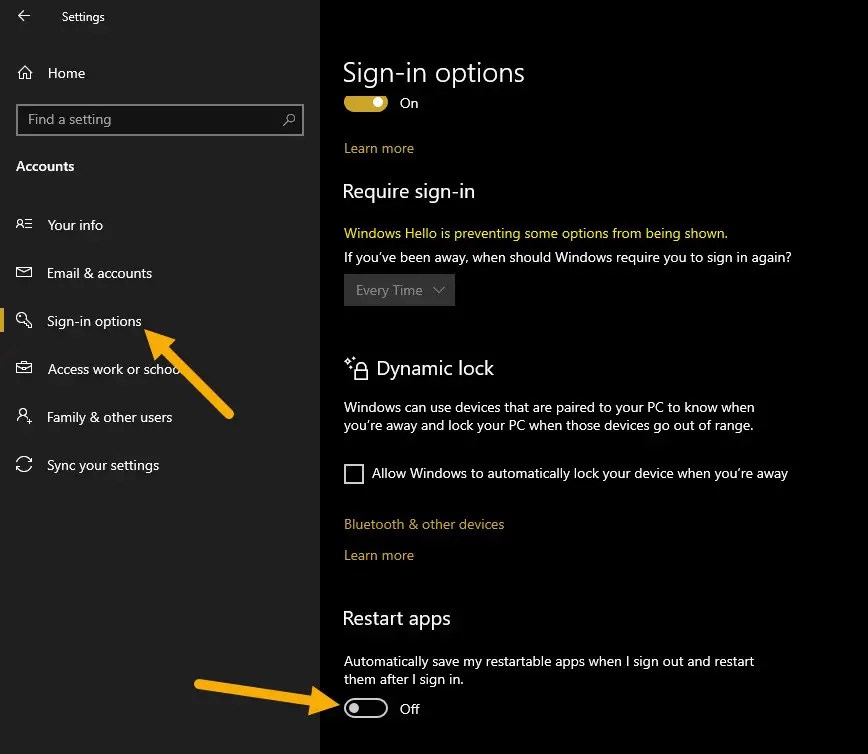
Después de deshabilitar la funcionalidad de reiniciar la funcionalidad, cierre la configuración de la configuración al hacer clic en la”x”icon en la barra de título. Después de reiniciar, la aplicación Word no se abrirá automáticamente cuando encienda su sistema.
¿Por qué se inicia la palabra automáticamente en Windows 11 y 10?
Tanto Windows 10 como Windows 11 tienen una característica incorporada llamada”Aplicaciones reiniciables”. Cuando se encendió esta función, intenta abrir todos los programas que están abiertos la última vez que apaga su computadora. Por ejemplo, si su aplicación de palabras está abierta y apaga su sistema sin cerrar Word, la próxima vez que inicie su PC, Windows intenta abrir automáticamente la aplicación Word. Esto se aplica a todas las aplicaciones que admiten la función”Aplicaciones reiniciables”.
Como puede adivinar, esta característica está destinada a ayudarlo a reanudar rápidamente su trabajo desde donde lo dejó sin tener que abrir las aplicaciones manualmente. Desactivar esta función evita que Windows inicie automáticamente aplicaciones previamente abiertas automáticamente en el inicio. No tiene ningún efecto de las aplicaciones de inicio.
–
Eso es todo. Es así de simple evitar que se abra automáticamente al inicio del sistema. Si tiene alguna pregunta o necesita ayuda, comente a continuación. Estaré encantado de ayudar.
